
안녕하세요 오랜만에 글을 올리네요
날씨가 추워지면서 코로나가 기승을 부리고 있는데 각별히 몸조심하시길 바랍니다.
오늘 알아볼 내용은 가정내에서 PC 간 연결을 하여 자료나 데이터를 주고받을 수 있는 네트워크 설정에 대해서 알아보고자 합니다.
요즘 가정내에 1PC만 있는 집은 드믈죠 작게는 2대에서 많게는 3대 이상 보유하고 있는 게 현실입니다.
그럼에도 불구하고 네트워크 설정을 안해놓고 쓰시는 분들이 상당히 많더라고요.
용량이 적은 파일들이야 이메일이나 메신저 전송 프로토콜을 통해서 빠르게 주고받을 수 있지만 대용향 파일 같은 경우에는 상당히 번거로워 지지요
이럴 때 PC 간 네트워크 설정을 해놓고 공유폴더를 만들어 두시면 상당히 편하고 많은 자료를 빠르게 주고받을 수 있습니다.
가정 내의 PC가 인터넷 공유기에 연결되어 정상적으로 작동한다면 하드웨어적으론 다 갖추어진 상태이고 윈도에서 설정만 해주시면 됩니다
자 지금부터 시작합니다.

지금부터는 윈도에서 설정만 변경시켜주는 내용이기 때문에 그림 보고 그대로 설정만 하시면 됩니다.

바탕화면 우측 하단의 모니터 아이콘을 클릭하고 "네트워크 및 인터넷 설정"을 선택합니다.
그러면 아래와 같은 창이 열리는데 먼저 좌측의 "이더넷"항목을 클릭하고 오른쪽의 "고급 공유 옵션 변경"을 선택해줍니다.

"고급 공유 옵션변경"을 선택하면 아래와 같은 창이 열리는데 개인 , 게스트 또는 공용, 모든 네트워크, 3 항목 모두 설정을 해주어야 합니다, 그림대로만 설정해주시면 됩니다.
개인 항목을 클릭해줍니다.

위 그림과 같이 설정해주시고 다음 "게스트 또는 공용"을 선택합니다.

위 그림과 같이 동일하게 설정해주시고 마지막 파일 및 프린터 공유를 선택합니다

위와 같이 설정을 해주시면 1단계 네트워크 설정은 끝입니다, 마지막 옵션의 "암호 보호 공유 끄기 " 선택은 저걸로 선택을 안 하면 네트워크 접속 시마다 비밀번호를 물어오기 때문에 암호 보호 공유 끄기로 설정합니다.
이 네트워크 설정은 가정 내에 있는 연결을 할 컴퓨터마다 똑같이 설정을 해주시면 됩니다.

이제까지는 물리적으로 연결되어있는 네트워크를 설정을 통해서 실질적으로 사용할 수 있게끔 소프트웨어 적으로 설정을 통해서 연결을 시켜 주었다면 그 연결된 네트워크 망을 통해서 자료나 데이터를 서로 공유할 수 있는 공간을 만드는 공유폴더 설정에 대해서 알아보겠습니다.
그럼 바탕화면에 폴더 하나를 만듭니다 폴더명은 원하시는 대로 해도 좋고요 저는 공유포더라는 이름으로 바당 화면에 폴더 하나를 만들었습니다. 그리고 그 공유폴더에 마우스를 같다대시고 우측 버튼을 눌러서 속성 메뉴를 선택합니다.

위와 같은 창이 뜨는데 "공유"탭을 눌러서 밑에 "공유"항목을 클릭해줍니다.
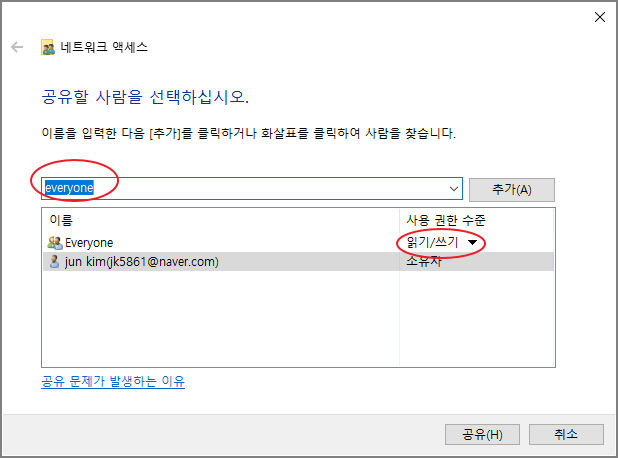
또 위와 같은 창이 뜨면 everyone이라고 입력하고 옆에 추가 버튼을 누른 다음 사용 권한 수준을 읽기/쓰기로 합니다.
하단의 공유 버튼을 클릭하면 모든 설정 내용이 저장됩니다.
이것으로 공유폴더 설정까지 모든 설정을 끝마치게 됩니다.
이제는 이 공유폴더에 공유하고 싶은 자료나 데이터를 넣어두시면 다른 컴에서 자유롭게 쓸 수가 있고 다른 컴에서 이 폴더에 자료나 데이타를 넣어두어도 본인 컴에서 쓸수가 있게 됩니다.
물론 이렇게 설정된 공유폴더는 모든 컴퓨터에서 보이게 되고요

확인 방법은 윈도의 탐색기를 실행시켜서 좌측 맨 밑의 네트워크를 클릭해줍니다.

네트워크 항목을 누르면 우측에 본인 컴퓨터가 보이는데 그걸 클릭해주면 좀 전 만들어놓은 공유폴더가 보이게 됩니다.
공유폴더가 보이게 되면 정상적으로 설정이 된 것이고요.

이렇게 공유폴더에 파이프라인이 붙어있는 아이콘으로 표시되면 정상적으로 만들어진 것입니다.
그런데 저게 안 나오는 경우가 굉장히 많습니다 그건 방화벽 때문에 그런데 방화벽 해제를 해두시면 정상적으로 잡히게 됩니다.
방화벽 해제 방법입니다.

위 그림처럼 바탕화면 우측 하단의 모니터 아이콘을 클릭하고 "네트워크"를 선택합니다.
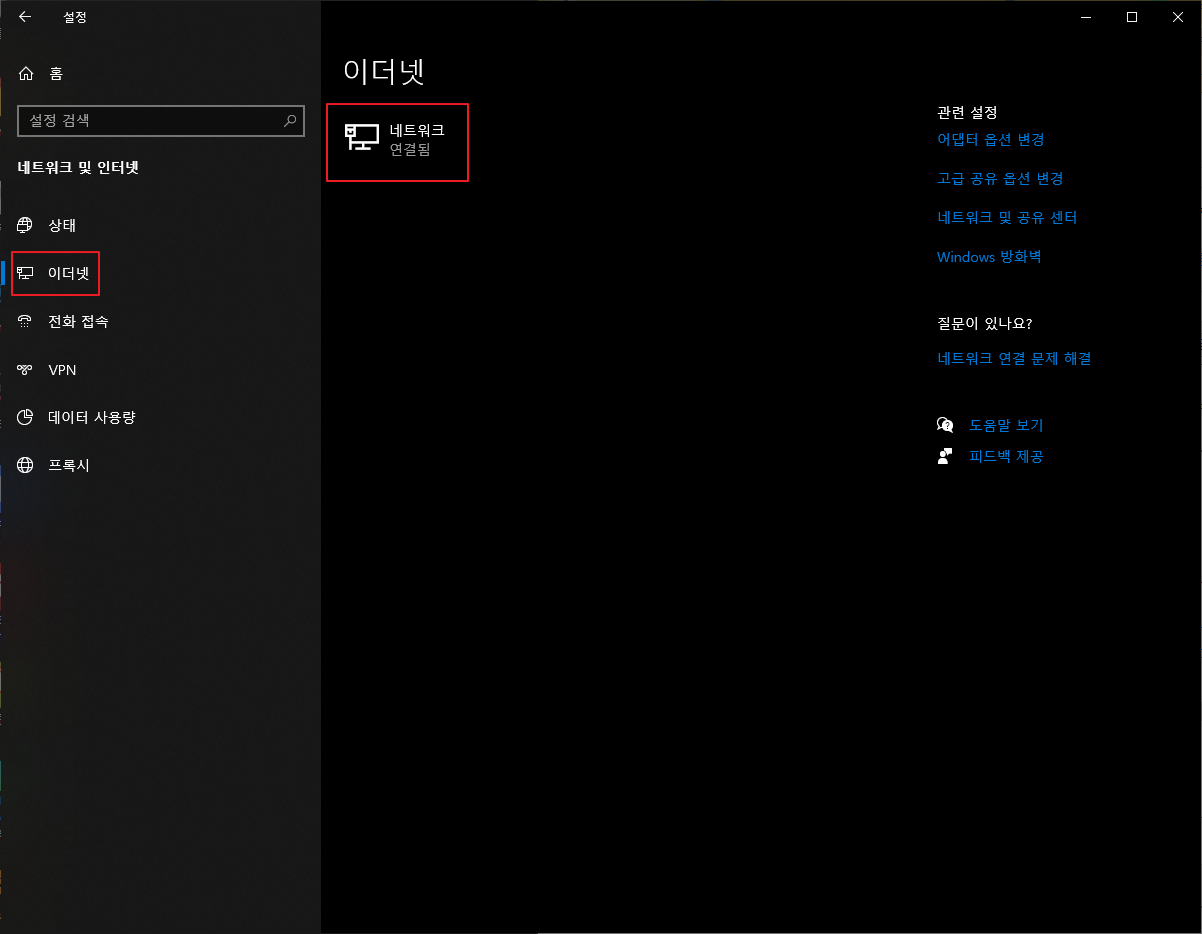
위와 같은 창이 뜨는데 여기서 좌측이 "이더넷을 클릭하고 우측의 네트워크를 클릭해 줍니다.

그럼 다시 위와 같은 창이 뜨는데 개인에 체크표시하시고 밑에 "방화벽 및 보안 설정 구성"을 클릭합니다.

그럼 위와 같은 창이 뜨는데 저대로 방화벽을 꺼두시면 됩니다.
저도 공유폴더가 보이지 않아서 방화벽을 저렇게 꺼두고 있습니다.
이것으로 오늘 알아본 네트워크 공유폴더 설정을 마치겠습니다 읽어주셔서 감사합니다.
크롬 브라우저 꾸미기
안녕하세요 오늘 포스팅할 내용은 크롬 브라우저의 기능적인 면이 아니라 좀 남들과 색다르게 개성 있는 표현을 해볼 수 있는 크롬 꾸미기에 대해서 알아보겠습니다. 크롬 브라우저는 본인이
ghostl.tistory.com
크롬 북마크 사용과 ,관리하기
안녕하세요 오늘 포스팅할 내용은 크롬에서 북마크 사용하는 법과 여러 가지 관리하는 방법에 대해서 알아보겠습니다. 크롬을 처음 사용하시는 분들은 "북마크"이게 도대체 뭐야 하시는 분들도
ghostl.tistory.com
'IT_스마트폰 컴퓨터' 카테고리의 다른 글
| 윈도우 꿀팁, 화면캡쳐 특수문자 입력 (0) | 2020.12.15 |
|---|---|
| 내 컴퓨터 정보 알아보기 (0) | 2020.12.08 |
| 보안폴더 어디까지 사용해 보셧나요 (0) | 2020.10.29 |
| 갤럭시폰 덱스(Dex)모드로 노트북 만들기 (0) | 2020.10.27 |
| 넷플릭스 싸게 보는법 (0) | 2020.06.18 |




